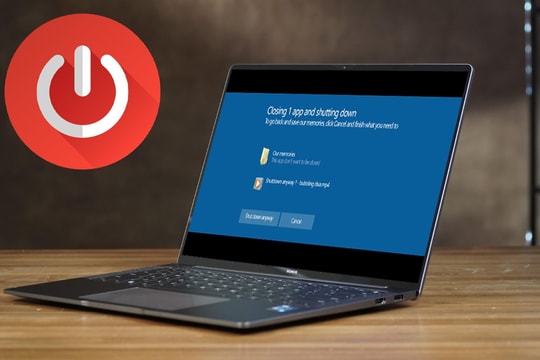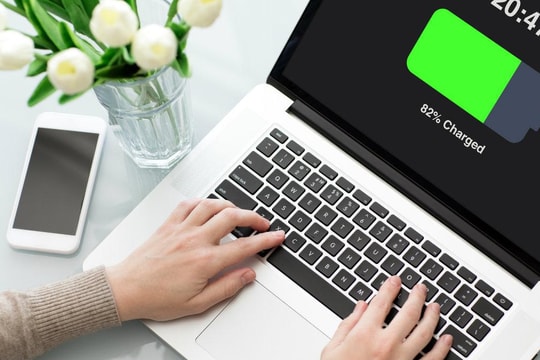Comment identifier les applications qui consomment beaucoup de batterie sur votre ordinateur portable
Nous avons tous déjà rencontré ce problème : la batterie de notre ordinateur se décharge rapidement, même sans utiliser beaucoup d'applications gourmandes en ressources. Mais qu'est-ce qui provoque une telle décharge ?
Les ordinateurs portables Windows souffrent parfois d'une décharge rapide de la batterie, principalement en raison des applications en arrière-plan qui consomment beaucoup de ressources système sans que l'utilisateur s'en rende compte.
Ces applications peuvent utiliser en permanence le processeur (CPU), la mémoire, le disque ou la connexion réseau, ce qui entraîne une consommation de batterie plus élevée et réduit considérablement l'autonomie de l'appareil.

Heureusement, Windows fournit des outils de surveillance de la batterie intégrés dans «Gestionnaire de tâches" (Gestionnaire de tâches) aide les utilisateurs à identifier et à contrôler facilement les applications consommatrices de batterie.
"Gestionnaire de tâches" affiche des informations détaillées sur la consommation de ressources de chaque application et processus, notamment l'utilisation du processeur, de la RAM, du disque dur et du processeur graphique (GPU).
En particulier, l'onglet «Progrès" (Processus) et "Détail« (Détails) comporte des colonnes qui suivent l'impact énergétique des applications en temps réel, permettant aux utilisateurs de repérer rapidement les applications qui consomment le plus de batterie.
De plus, Windows fournit également des statistiques sur la consommation moyenne de batterie de chaque application, ce qui permet d'évaluer quelles applications ont le plus d'impact sur l'autonomie de la batterie, même lorsqu'elles fonctionnent en arrière-plan.
Grâce à ces outils, les utilisateurs peuvent désactiver ou supprimer de manière proactive les applications inutiles, optimiser les paramètres système et prolonger l'autonomie de la batterie de leur ordinateur portable.
Comment consulter la consommation de la batterie sur votre appareil
Si vous souhaitez déterminer quelles applications consomment beaucoup de batterie sous Windows, «Gestionnaire de tâches" est un outil utile qui permet de suivre en détail la consommation de batterie de chaque application. Il existe de nombreuses façons d'ouvrir "Gestionnaire de tâches", vous pouvez choisir la méthode la plus pratique :
- Faites un clic droit sur la barre des tâches et sélectionnez «Gestionnaire de tâches".
- Ou appuyez sur la combinaison de touchesCtrl + Maj + Échapouvrir directement.
- Ou appuyez surCtrl + Alt + Suppr, puis sélectionnez «Gestionnaire de tâches" du menu.
- Ou saisissez «Gestionnaire de tâches" dans la barre de recherche Windows et appuyez surEntrer.
Afficher les données d'utilisation de la batterie
Quand "Gestionnaire de tâches" ouvre, si l'interface est affichée en mode simple, cliquez sur "Détail"pour élargir les options.
.jpg)
Allez à l'onglet « Progrès",Vous trouverez ici la liste des applications et processus en cours d'exécution, ainsi que des données relatives à leur consommation d'énergie.
Afficher la colonne de consommation de la batterie
Par défaut, "Gestionnaire de tâches« Il se peut que les données d'utilisation de la batterie de l'application ne s'affichent pas. Pour activer cette fonctionnalité, cliquez avec le bouton droit sur n'importe quel en-tête de colonne dans la liste. »Progrès".
Sélectionner "Utilisation de l'électricité" (Consommation d'énergie) et "Tendances de la consommation d'électricité« (Tendance de la consommation d'énergie) depuis le menu contextuel. Patientez quelques instants pendant que Windows collecte et affiche les données. »
Une fois activées, ces deux colonnes vous aideront à identifier les applications qui consomment le plus d'énergie. Colonne «Utilisation de l'électricité" indique la consommation instantanée de l'application, tandis que la colonne "Tendances de la consommation d'électricité" reflète la consommation moyenne au fil du temps.
Windows classe la consommation en «Très bas", "Court", "Moyen", "Haut", ou "Très haut". Applications qui affichent le niveau "Haut" ou "Très hautCes applications sont souvent responsables de la décharge rapide de la batterie. Les identifier et les gérer vous permettra d'optimiser efficacement l'autonomie de votre ordinateur.
Que signifie réellement le terme « Très élevé » pour les batteries d'ordinateurs portables ?
Quand "Gestionnaire de tâches« Étiqueter une application avec sa consommation d'énergie »Très haut", ce qui n'est pas seulement un avertissement, mais bien un signe clair que cette application affecte sérieusement l'autonomie de votre batterie.
Cela signifie non seulement que l'application consomme plus d'énergie que les autres applications, mais aussi qu'elle peut entraîner une baisse significative de l'autonomie de la batterie de votre ordinateur portable, pouvant même atteindre plusieurs heures.
Pour un examen plus détaillé, la colonne «Tendances de la consommation d'électricité" dans "Gestionnaire de tâchesCela vous permettra de faire la distinction entre les applications qui consomment beaucoup de batterie de façon constante et celles dont la consommation n'augmente que ponctuellement. C'est important, car cela vous aide à identifier les applications qui provoquent une consommation excessive de batterie sur le long terme, et non une simple consommation temporaire de ressources.
Quelles applications consomment le plus de batterie de votre ordinateur ?
Certaines applications populaires sont souvent qualifiées de « gourmandes en batterie », et les navigateurs web figurent en tête de liste. Chrome, surtout avec plusieurs onglets ouverts, est l'un des plus gros consommateurs de batterie.
Bien que la plupart des navigateurs modernes soient optimisés pour la performance, ils peuvent tout de même entraîner des estimations de batterie inexactes s'ils ne sont pas correctement contrôlés.
Les logiciels de visioconférence comme Zoom, Microsoft Teams et Google Meet sont également connus pour leur forte consommation d'énergie. L'utilisation des caméras, des microphones et le maintien d'une connexion internet permanente contribuent fortement à la décharge rapide des batteries lors des longues réunions virtuelles.
De plus, les outils de synchronisation cloud comme OneDrive, Dropbox et Google Drive peuvent vider votre batterie sans que vous vous en rendiez compte, surtout lors du téléchargement ou de l'envoi de fichiers volumineux. Même lorsqu'ils semblent inactifs, ils peuvent continuer à fonctionner en arrière-plan et consommer des ressources système.
Les applications de jeux et de streaming multimédia sont également des coupables évidents. Cependant, on ignore souvent que les services de streaming vidéo peuvent consommer une quantité importante de batterie. Si l'autonomie de la batterie est une priorité, pensez à utiliser un navigateur avec un mode d'économie d'énergie lorsque vous regardez des vidéos en ligne.
Étonnamment, même certains utilitaires système Windows peuvent être énergivores. L'indexation des moteurs de recherche, Windows Update et même certains logiciels antivirus peuvent afficher une consommation d'énergie élevée, voire très élevée, dans certaines circonstances.
Comment gérer les applications qui consomment beaucoup de batterie
Une fois les applications qui consomment votre batterie identifiées, il est temps d'agir. Pour les navigateurs web, limitez le nombre d'onglets et d'extensions ouverts.
Vous serez peut-être surpris de constater à quel point la fermeture des onglets inutilisés permet d'économiser de la batterie ; un point à retenir si vous vous demandez constamment pourquoi la batterie de votre ordinateur portable ne dure pas aussi longtemps que prévu.
Pensez également à ajuster les applications en arrière-plan. De nombreuses applications démarrent automatiquement avec le système et continuent de consommer des ressources en arrière-plan. Vous pouvez vous rendre sur :Paramètre>Application>Commencerdésactiver les applications inutiles et éviter qu'elles ne consomment la batterie.
Windows propose également des options d'économie d'énergie intégrées que vous pouvez utiliser. Cliquez sur l'icône de la batterie dans la barre des tâches et ajustez le curseur du mode d'alimentation. Passez en mode « »mode économie d'énergie" ou "Mode batterie amélioré" contribuera à limiter l'activité en arrière-plan et à réduire légèrement les performances, mais en contrepartie, prolongera considérablement l'autonomie de la batterie.
Lorsque votre batterie est faible, vous pouvez fermer immédiatement les applications gourmandes en énergie en cliquant dessus avec le bouton droit de la souris dans «Gestionnaire de tâches" et sélectionnez "Fin de la tâche(Fin de la tâche). Ceci est particulièrement utile lorsque vous devez réduire immédiatement la consommation de la batterie ou optimiser la vitesse de charge de votre ordinateur portable.
De plus, si possible, utilisez la version web plutôt que l'application de bureau. De nombreux services proposent une version web allégée qui consomme beaucoup moins d'énergie.
Pour mieux contrôler votre consommation d'énergie, vous devriez vérifier régulièrement «Gestionnaire de tâches« Pour voir quelles applications consomment le plus de batterie, adaptez vos habitudes d’utilisation en fonction de l’état de la batterie et privilégiez les tâches gourmandes en ressources lorsque l’ordinateur est branché afin d’optimiser son autonomie. »

.jpg)